Android Auto là một tính năng tiện dụng có sẵn trên hầu hết các điện thoại Android, cho phép bạn điều khiển các ứng dụng của điện thoại một cách dễ dàng khi lái xe ô tô. Hãy cùng khám phá Android Auto là gì và cách sử dụng nó như thế nào nhé!
Android Auto là gì?
Android Auto là một ứng dụng của Google cho phép bạn sử dụng một số tính năng của thiết bị Android trên xe ô tô, về cơ bản có thể thay thế hệ thống thông tin giải trí của ô tô bằng hệ thống của Google. Các phiên bản Android Auto trước đây bao gồm một ứng dụng độc lập trên điện thoại, nhưng hiện nay xe ô tô phải có bộ phận đầu hỗ trợ Android Auto mới có thể chạy ứng dụng này.
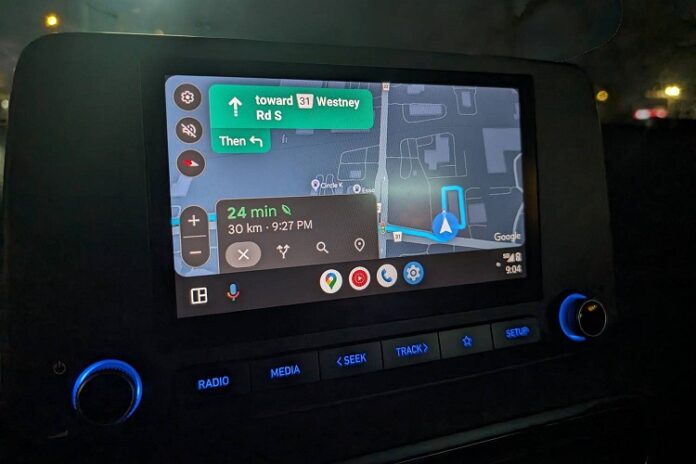
Nếu xe của bạn không hỗ trợ Android Auto thì có thể sử dụng Chế độ lái xe của trợ lý Google trên điện thoại.
Điều kiện để sử dụng Android Auto
Để sử dụng Android Auto, bạn cần đáp ứng được những yêu cầu sau:
- Đối với Android Auto có dây: hoạt động được trên tất cả điện thoại Android có Dịch vụ Google Play sử dụng hệ điều hành Android 8.0 (Oreo) trở lên.
- Đối với Android Auto không dây: hoạt động được trên các điện thoại Android có hệ điều hành Android 11 trở lên. Đối với điện thoại Google Pixel và Samsung chỉ cần Android 10 trở lên, trong khi các dòng điện thoại Samsung Galaxy S8, S8+ và Note 8 chỉ cần Android 9.0.
- Xe ô tô hoặc hệ thống âm thanh trong xe tương thích với Android Auto: Bạn có thể truy cập trang web kiểm tra tính tương thích của Android Auto để xem loại xe và hệ thống âm thanh của mình có sử dụng được tính năng này hay không. Đa số các mẫu xe được sản xuất từ năm 2016 trở đi đều tương thích với Android Auto.
- Cáp USB chất lượng cao để kết nối điện thoại với xe
- Kết nối mạng hoạt động tốt để sử dụng được nhiều tính năng của Android Auto như tìm đường đi bằng Google Maps và phát nhạc. Nhưng kể cả khi không có mạng thì bạn vẫn có thể sử dụng bản đồ offline, nghe nhạc và xem các nội dung khác đã được tải xuống từ trước.
Cách tải Android Auto về điện thoại
Hiện nay Android Auto là một ứng dụng hệ thống mà bạn có thể tìm thấy trong menu Cài đặt của điện thoại, với điều kiện điện thoại được trang bị hệ điều hành Android 10 trở lên. Hãy vào Cài đặt > Thiết bị được kết nối > Tùy chọn kết nối > Android Auto (các bước này có thể khác nhau một chút tùy theo dòng điện thoại cụ thể, ví dụ như Android Auto có ngay trong menu Cài đặt).
Nếu bạn không thấy Android Auto được cài sẵn trên điện thoại hoặc đang sử dụng hệ điều hành Android 9 trở về trước thì có thể tải ứng dụng Android Auto về máy theo cách thủ công từ Cửa hàng Google Play.
Cách cài đặt và thiết lập Android Auto cho xe ô tô
Đầu tiên hãy khởi động ô tô và kết nối điện thoại qua cổng USB của ô tô để sử dụng Android Auto trên màn hình của xe. Đối với thiết lập Android Auto lần đầu tiên, bạn sẽ thấy xuất hiện các lời nhắc trên điện thoại yêu cầu cấp quyền cho Android Auto để hoạt động bình thường. Hãy chấp nhận và cho phép tất cả các quyền mà nó yêu cầu như quản lý cuộc gọi và sử dụng định vị của bạn.

Nếu bạn không thấy màn hình chào mừng thì hãy tìm biểu tượng Android Auto trên màn hình của xe và nhấn vào nó. Biểu tượng này cũng có thể bị ẩn trong menu ứng dụng thông tin giải trí của ô tô.
Để thiết lập Android Auto không dây, trước tiên bạn phải kết nối điện thoại với xe bằng Bluetooth. Nếu ô tô có hỗ trợ Android Auto Wireless thì bạn sẽ thấy màn hình chào mừng hoặc biểu tượng Android Auto xuất hiện trên màn hình. Tuy nhiên nếu bạn mới sử dụng Android Auto trên ô tô lần đầu tiên thì tốt nhất là nên thiết lập kết nối có dây trước, bởi vì Android Auto không dây sẽ tự động hoạt động vào lần sau nhưng quá trình thiết lập ban đầu có thể không ổn định.
Nếu ô tô không tự động phát hiện Android Auto thì hãy vào Cài đặt > Thiết bị được kết nối > Tùy chọn kết nối > Android Auto, nhấn Kết nối ô tô và thực hiện các bước theo hướng dẫn.
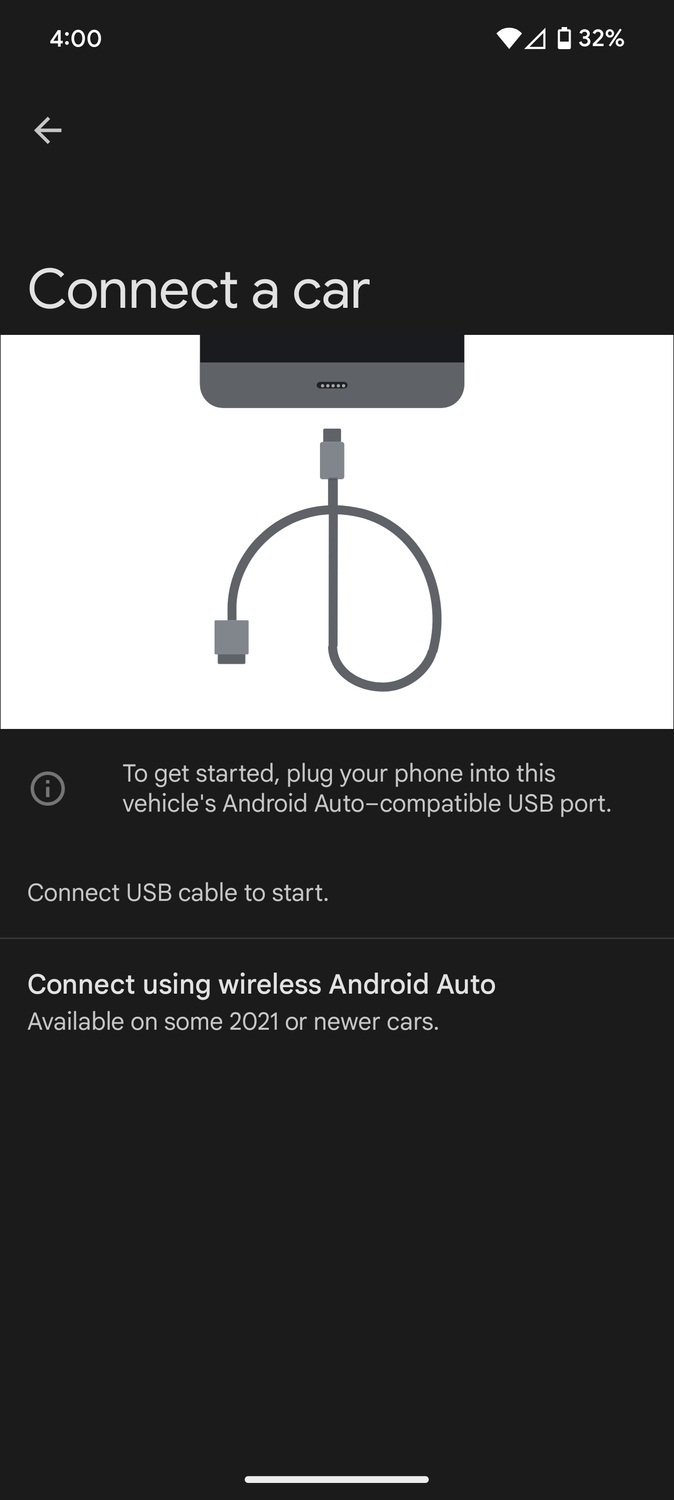
Cách sử dụng Android Auto trên xe ô tô
Android Auto cho phép bạn truy cập các ứng dụng tìm đường, gọi điện, nhắn tin văn bản và âm nhạc. Bạn có thể dễ dàng truy cập một số ứng dụng trên menu bên trái hoặc ở phía dưới của màn hình (tùy theo kích thước của màn hình), trong khi các ứng dụng khác nằm trong menu ứng dụng.
Tab Điều hướng (Navigation) thường được mở theo mặc định và cho phép bạn truy cập các ứng dụng chỉ đường đã được cài đặt từ trước, ví dụ như Google Maps cung cấp đầy đủ các tính năng giống như khi sử dụng trên điện thoại, có thể nhập điểm đến và điểm dừng để tìm đường đi, tìm các vị trí đặc biệt như cửa hàng tiện lợi, trạm xăng, quán ăn, v.v., đồng thời điều chỉnh các tính năng tìm đường như tránh đường thu phí hoặc đường cao tốc.
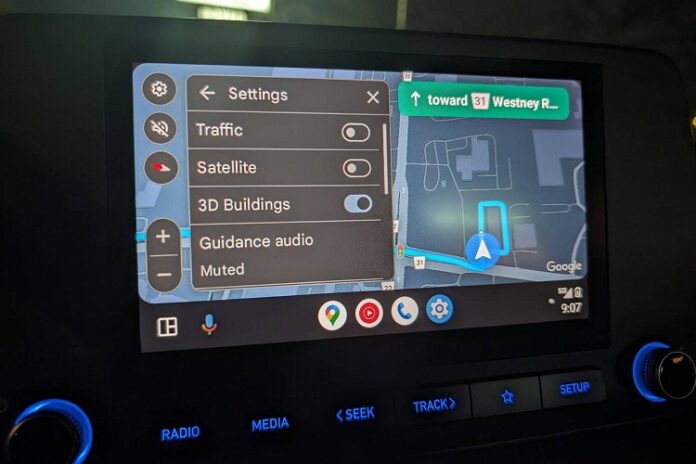
Trong tab Điện thoại (Phone) của Android Auto, bạn sẽ thấy các phím tắt để xem Lịch sử cuộc gọi, Mục ưa thích và Danh bạ.
Cuối cùng là tab Âm nhạc (Music) cho phép bạn truy cập các ứng dụng nghe nhạc giải trí trên điện thoại. Bạn sẽ phải chọn ứng dụng nào bạn muốn mở khi khởi chạy Android Auto lần đầu tiên, nhưng cũng giống như phần tìm đường, bạn có thể chuyển sang các ứng dụng khác bằng cách nhấn lại vào biểu tượng. Ngoài tính năng phát nhạc còn có các ứng dụng và dịch vụ podcast như Audible. Tùy theo ứng dụng đã chọn, bạn có thể mở menu để chọn phát nhạc từ thư viện có sẵn hoặc phát playlist đã lưu từ trước.
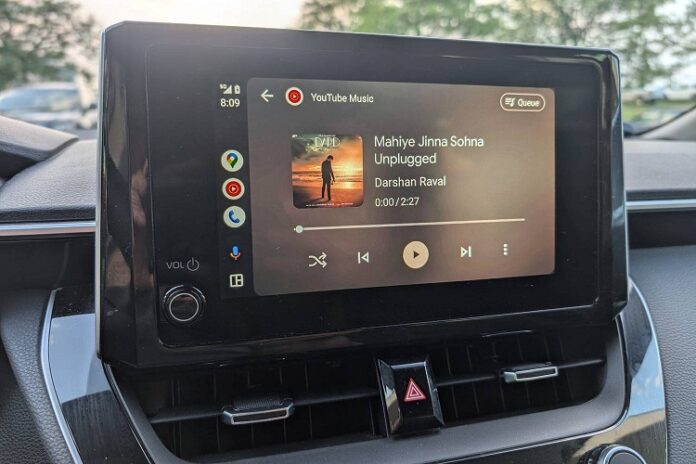
Ngoài ra có một nhóm ứng dụng khác cũng hoạt động với Android Auto mặc dù không xuất hiện trong menu, đó là các ứng dụng nhắn tin. Nếu bạn đang sử dụng các app như WhatsApp hay Telegram thì có thể yêu cầu bằng giọng nói để gửi tin nhắn bằng các ứng dụng này, đồng thời cũng có thể thấy thông báo tin nhắn đến và trả lời lại thông qua Trợ lý Google.
Sau khi đã thiết lập các ứng dụng với Android Auto, bạn có thể thực hiện một số điều chỉnh về bố cục giao diện để sử dụng dễ dàng hơn. Trang chỉ đường của Android Auto được mở theo mặc định và bạn có thể chuyển đổi giữa các ứng dụng ở bên trái hoặc phía dưới màn hình, nhưng bạn cũng có thể thay đổi giao diện thành dạng ô lưới để truy cập các ứng dụng một cách thuận tiện hơn. Nhấn vào biểu tượng ô lưới ở góc dưới bên trái để chia đôi màn hình và thêm ứng dụng nhạc hoặc nhắn tin theo ý muốn. Tùy theo kích thước của màn hình ô tô, bạn có thể thêm cửa sổ thứ ba để mở nhiều ứng dụng cùng lúc.
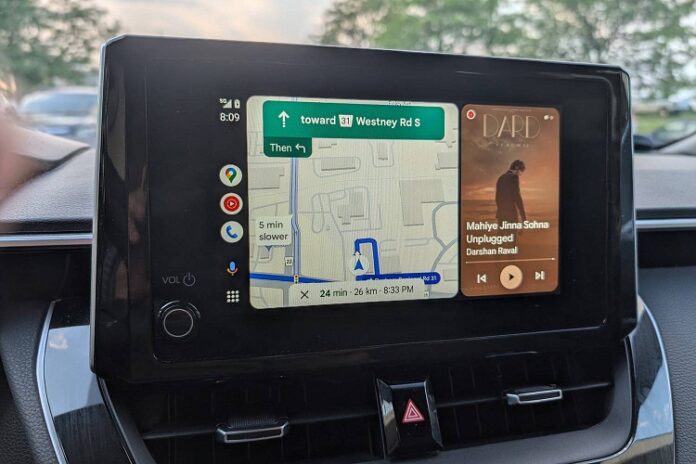
Chức năng điều khiển bằng giọng nói của trợ lý Google giúp bạn sử dụng Android Auto dễ dàng khi lái xe và đảm bảo bạn không bị phân tâm vì không cần chạm tay vào màn hình. Chỉ cần nhấn vào biểu tượng micrô để kích hoạt tính năng này, bạn có thể yêu cầu trợ lý Google thay đổi điểm đến trên bản đồ, thêm điểm dừng và tìm các trạm xăng ở gần mình. Ngoài ra cũng có thể yêu cầu chuyển nhạc hoặc phát playlist khác tùy theo ứng dụng nghe nhạc, thực hiện cuộc gọi hoặc trả lời tin nhắn. Bạn cũng có thể sử dụng nhiều tính năng khác của Trợ lý Google như đặt lời nhắc và tra cứu thông tin.
Với Android Auto, bạn có thể sử dụng bất kỳ ứng dụng nào trên điện thoại được hỗ trợ tương thích với hệ thống này.
Các tính năng cài đặt chính của Android Auto
Bạn có thể điều chỉnh một số tính năng cài đặt của Android Auto để sử dụng thuận tiện hơn cho nhu cầu cá nhân. Hầu hết các tùy chọn này đều có trên cả điện thoại và Android Auto trên ô tô, bao gồm các tùy chọn khởi động và hiển thị, cài đặt trợ lý Google, cài đặt nhắn tin, v.v.
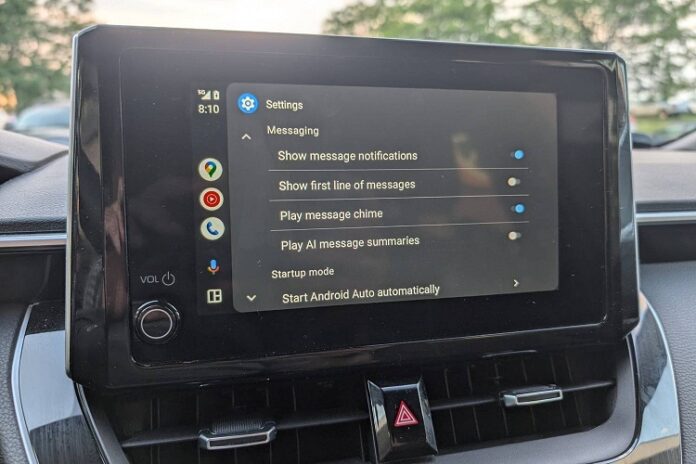
Phần cài đặt Android Auto trên xe ô tô được bổ sung thêm một số tính năng hữu ích như tóm tắt tin nhắn bằng AI và thêm các tính năng dành cho xe điện vào bản đồ như vị trí của các trạm sạc gần nhất và lập kế hoạch đường đi với các điểm sạc thuận tiện.
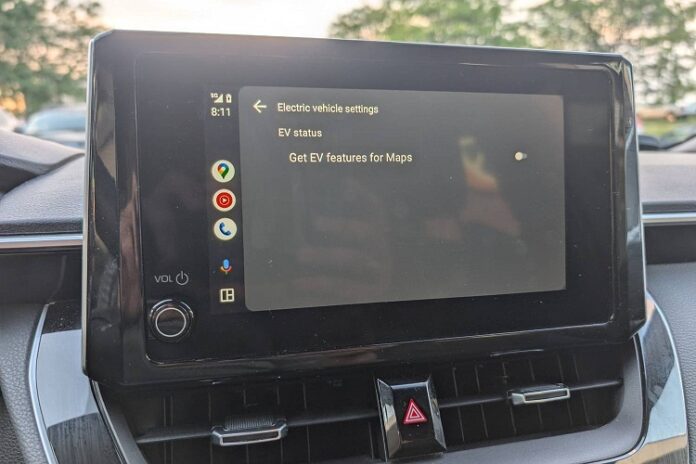
Tóm lại
Bây giờ bạn đã biết cách sử dụng Android Auto trên ô tô, đây là tính năng cực kỳ hữu ích nhưng hãy đảm bảo bạn không bị nó làm mất tập trung khi đang lái xe trên đường. Tốt nhất là nên sử dụng điều khiển bằng giọng nói để không cần chạm tay vào màn hình, giữ an toàn cho bản thân và những người khác trên đường.
Mời bạn xem thêm các bài liên quan:
- So sánh Adobe Premiere Rush và iMovie: Ứng dụng nào tốt hơn để làm video trên điện thoại?
- Công cụ DALL-E 3 có thêm các tính năng chỉnh sửa giúp tạo hình ảnh AI đẹp hơn
Hãy theo dõi BlogAnChoi để cập nhật nhiều thông tin bổ ích nhé!











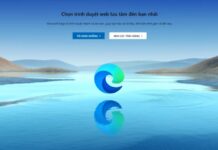

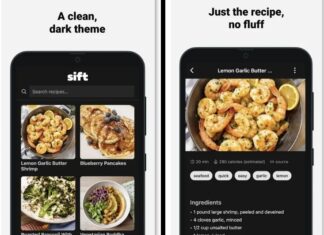










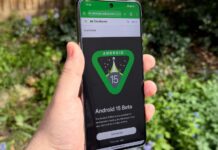

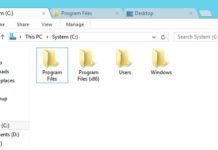


















Tớ đánh giá cao mọi ý kiến đóng góp của các bạn và sẽ rất cảm kích nếu các bạn có thể dành chút thời gian để phản hồi về bài viết này.